共计 1301 个字符,预计需要花费 4 分钟才能阅读完成。
宝塔 BT 面板后台自带 SSL 证书安装方式,但是安装过程中一直显示“域名解析错误,或解析未生效”,发现很多朋友也遇到这种情况,所以阿里云百科网选择了另一种解决方法,去申请其他证书,然后将密钥 (KEY) 和证书 (PEM 格式) 粘贴到宝塔 BT 面板后台。
宝塔面板网站安装 SSL 免费证书的方法,本文是在第三方网站申请的免费版 SSL 证书,然后然后将密钥 (KEY) 和证书 (PEM 格式) 粘贴到宝塔 BT 面板后台,下面开始详细教程。
一:申请 SSL 免费证书
去 https://www.sslforfree.com/,申请免费的 SSL 证书,打开网站如下图所示:
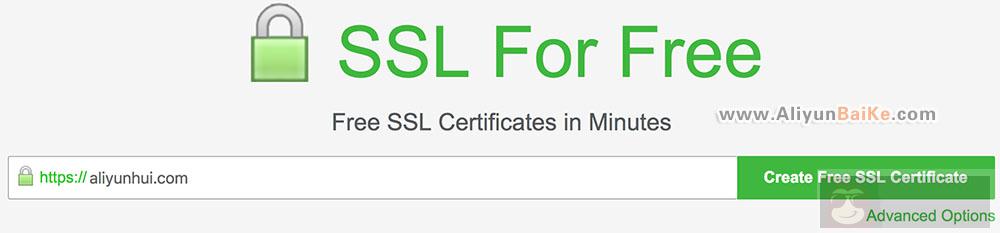
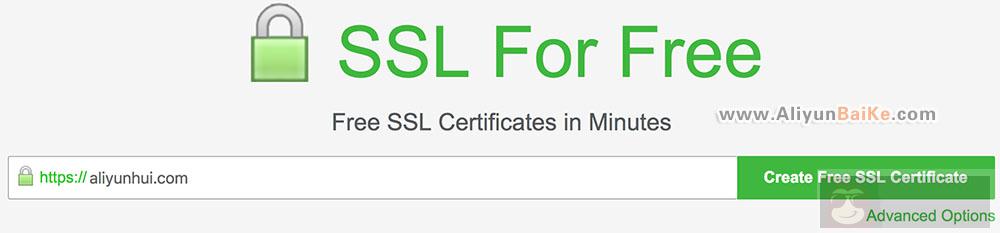 SSL FOR FREE 申请免费 ssl 证书
SSL FOR FREE 申请免费 ssl 证书
在输入框内输入你要申请证书的域名,输入完点击 Create Free SSL Certificate
注意:只填写不带 www 的域名即可,因为系统会自动为你申请带 WWW 和不带 WWW 的域名
二:验证域名使用权
域名输入完后系统会提示你要验证你的域名使用权:
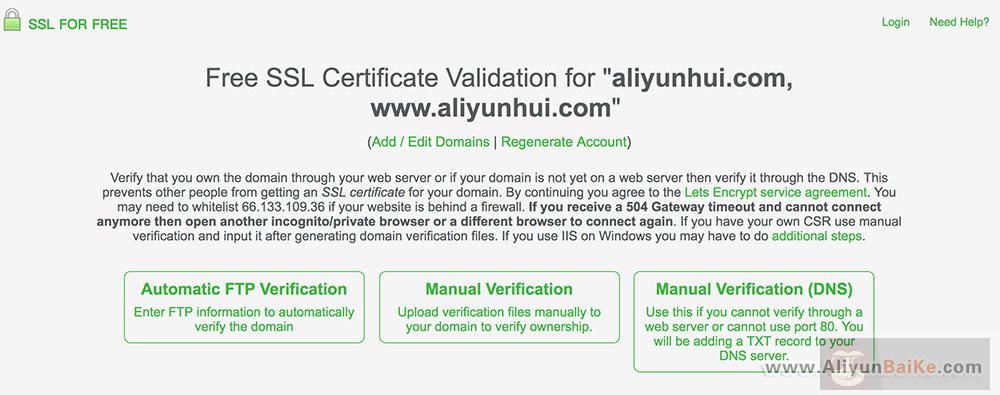
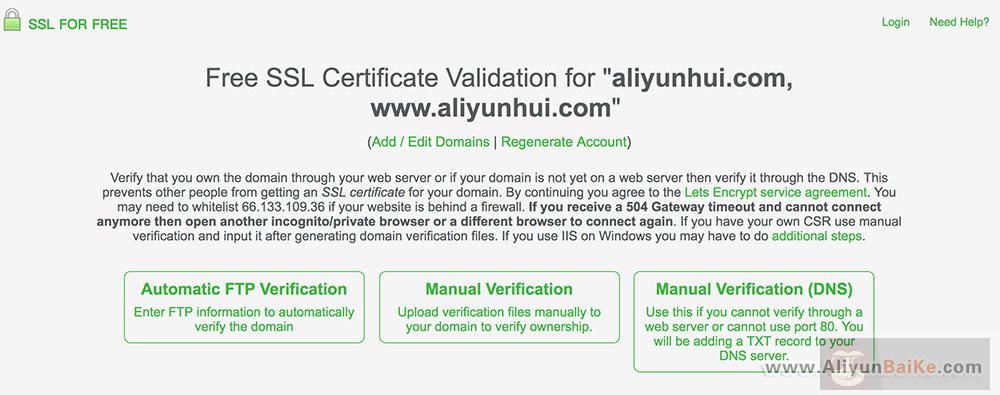 申请 SSL 免费证书域名验证
申请 SSL 免费证书域名验证
目前此网站提供 3 种验证方式:
a、Automatic FTP Verification(FTP 账户验证,输入你对应网站的 FTP 信息,系统会上传一个文件到你的服务器上)
b、Manual Verification(文件验证,系统会让你下载一个文件然后你把这个文件上传到你的服务上)
c、Manual Verification(域名 TXT 记录解析认证,根据系统提示你的主机名和记录值做一个 TXT 记录)
阿里云百科网选择的是第二种验证方式,即上传文件验证。如下图:
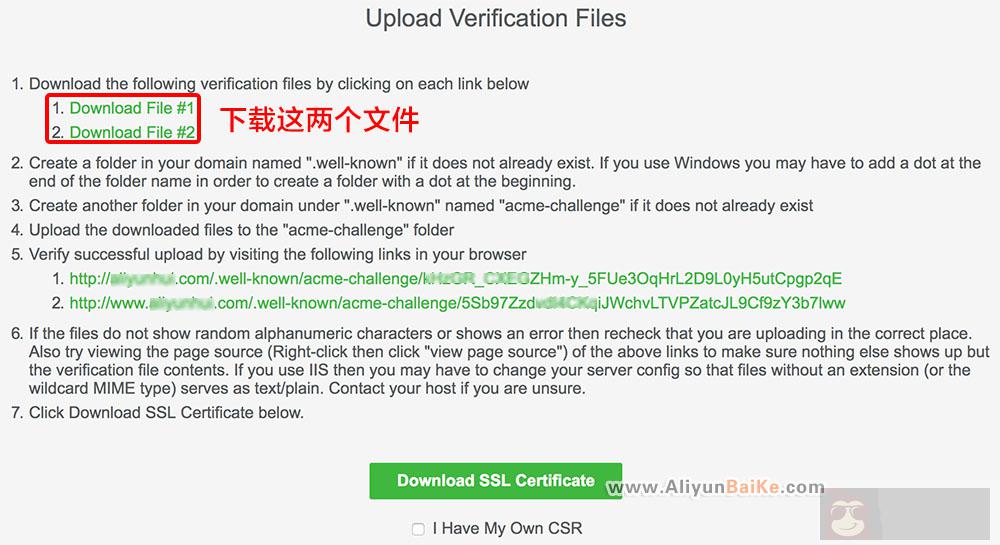
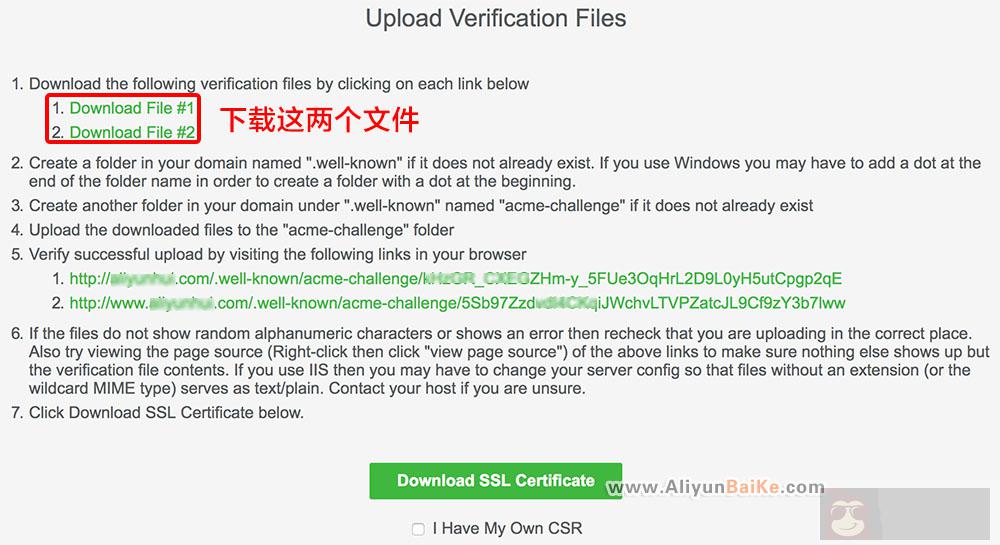 上传文件验证域名
上传文件验证域名
1、下载“Download File #1”和“Download File #2”两个文件;
2、在网站根目录建立文件目录:.well-known/acme-challenge/
3、将下载的两个文件,上传到 .well-known/acme-challenge/ 目录下
以上三个步骤即完成了域名验证。
三:点击“Download SSL Certificate”
注意:不要勾选“I Have My Own CSR”,不要勾选,直接点击“Download SSL Certificate”即可生成密匙。
系统会自动为我们生成三个密匙,即 Certificate(证书)、Private Key(密匙)、CA Bundle(根证书)。
四:密匙粘贴
该网站生成的密匙粘贴到宝塔 BT 面板后台。
1、登录宝塔 BT 面板后台,http:// 你的服务器 IP/8888
2、点击“网站”,选择你的网站,点“设置”,切换到“SSL”,如下图所示:
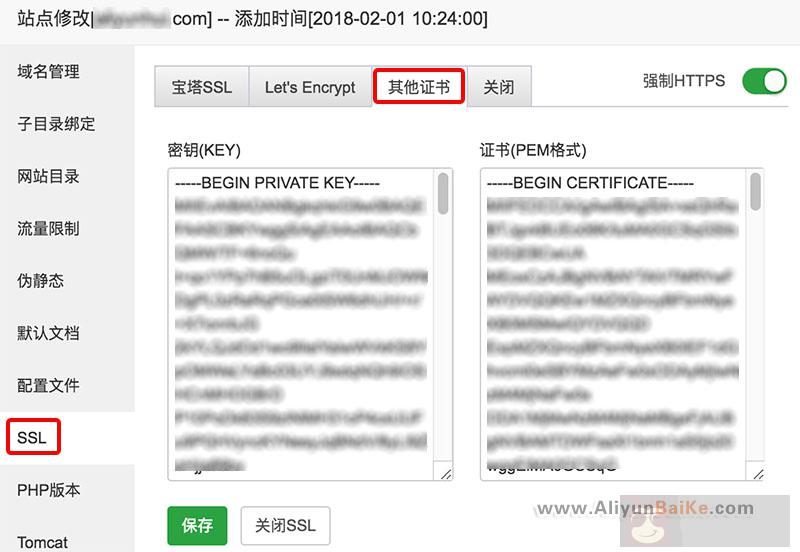
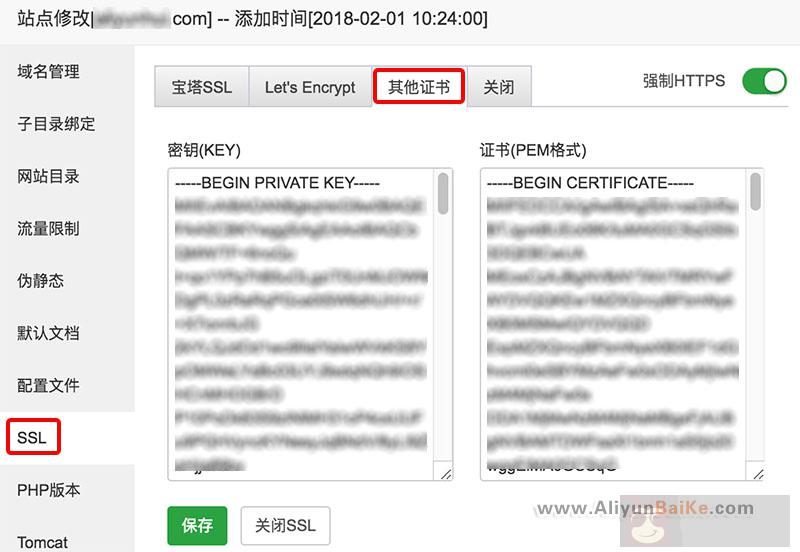 宝塔 BT 面板安装 SSL 证书
宝塔 BT 面板安装 SSL 证书
把 Certificate(证书)粘贴到“证书(PEM 格式)”;
Private Key(密匙)粘贴到密钥(KEY)。
ok,大功告成。
2024 阿里云服务器租用价格
①真便宜:阿里云 2 核 2G 服务器 3M 带宽 61 元 1 年,有高配(老用户 99 元)
②高性能:阿里云高性能云服务器配置优惠活动(多配置报价)
③代金券:在阿里云 CLUB 中心领券 y.xgss.net/aliyun/ 专用满减优惠券。





















